Q.会計データ新規作成時、既にある会計データの設定を利用し作成する場合
会計データの新規作成時に既に作成済みのデータの設定を取り込むことができます。
※作成中のデータと他のデータの会計基準が異なる場合、この処理は行えません。
<操作手順>
1.「ファイル」→「新規作成」を開き、【らくらくエスコート機能を使用しないでデータを作成したい場合(データ作成に慣れた方向け)】を選択します。
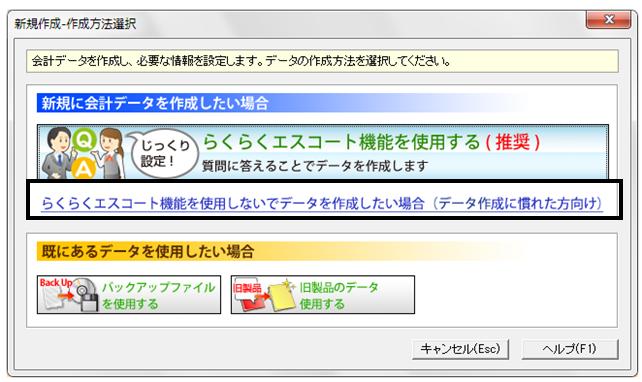
2.会計基準選択の画面が表示されますので、どちらかを選択してください。
(ア)新会計基準に準拠した会計データを作成する場合は、[新会計基準(H24.4施行)に準拠した会計データを作成する]をクリックして選択してください。

(イ)従来の会計基準でデータを作成したい場合は、[従来の会計基準でデータを作成したい場合]をクリックして選択してください。

3.[事業所情報][消費税情報]タブにて作成データの情報を入力後、[その他]タブを開き、[□他のデータから設定を取り込む]にチェックを付けます。

4.取り込む項目を選択します。
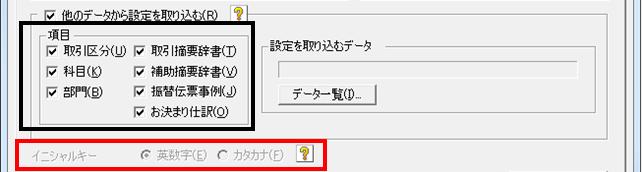
※取り込む項目が「取引区分」以外にある場合、「イニシャルキー」は選択できません。
取り込む項目について
(ア)取引区分
「導入」→「事業所・消費税情報設定」の[その他]タブ内の取引区分の設定を取り込みます。
(イ)科目
「導入」→「勘定科目設定」の設定を取り込みます。
※[科目]を取り込む場合は「科目の形態を指定する」の選択はできません。
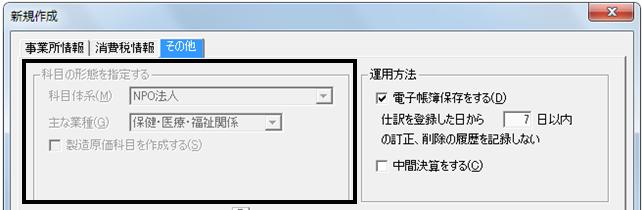
(ウ)部門
「導入」→「部門設定」の設定を取り込みます。
※上記(ア)〜(ウ)の3項目を全て選択しますと以下の項目が選択できます。
(エ)取引摘要辞書
「導入」→「取引摘要辞書登録」の設定を取り込みます。
(オ)補助摘要辞書
「導入」→「補助摘要辞書登録」の設定を取り込みます。

(カ)振替伝票事例
「導入」→「振替伝票事例登録」の設定を取り込みます。
(キ)お決まり仕訳
「導入」→「お決まり仕訳登録」の設定を取り込みます。
5.「設定を取り込むデータ」の[データ一覧]ボタンをクリックし、設定を取り込みたいデータを選択します。
※新規作成を行うデータの会計基準と設定を取り込もうとするデータの会計基準が異なる場合、この処理は行えません。
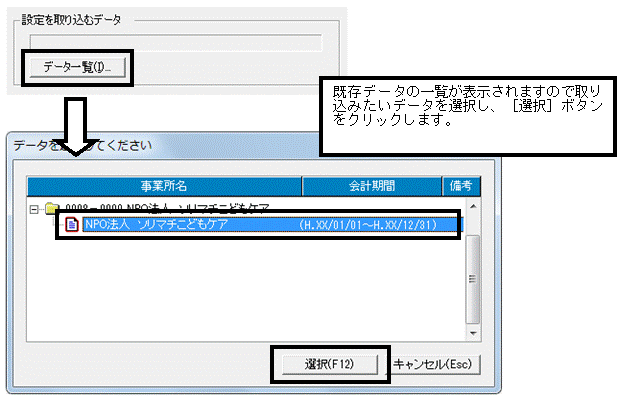
6.[作成開始]ボタンをクリックすると、選択した項目の設定を取り込んだデータが新規に作成されます。

